其實隻要你細心留意,就能從電腦上挖掘出好多關于屏幕錄制的方法,剛好最近小編就整理了一些,下面就分享給大家。
一、電腦端錄屏1、步驟記錄器
打開電腦之後,在鍵盤上按住【開始】 【R】鍵,在彈出來的對話框裡面輸入【psr.exe】回車一下,就能調用出電腦自帶的錄屏功能了。
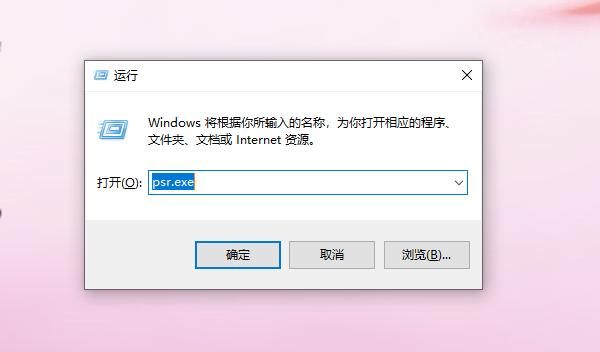
這個錄屏工具叫做【步驟記錄器】,當我們需要對電腦進行錄屏的時候,點擊一下【開始記錄】就可以了。在完成錄制之後,再點擊【停止錄制】就可以了,最後還可以點擊【添加注釋】為錄制的視頻加些注釋。

2、win10錄屏
如果你的電腦系統是win10,那麼隻要同時按下鍵盤上的【開始】 【G】,就能将其裡面的屏幕錄制功能調用出來。
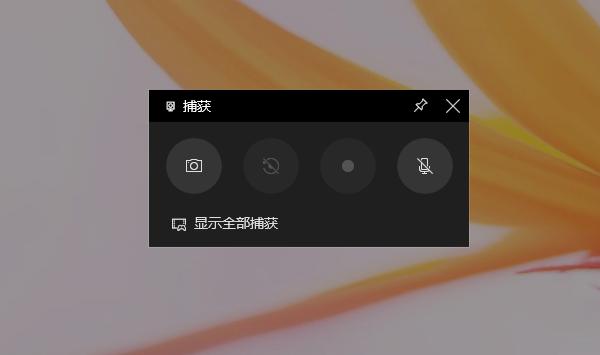
這個功能是專門為玩遊戲人量身定做的,接下來隻要點擊第三個圖标或按住鍵盤上的【開始】 【Alt】 【R】就可以進行屏幕錄制了。
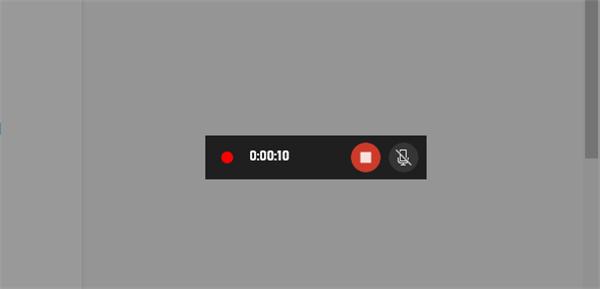
3、PPT錄屏
打開PPT之後,點擊【插入】-【屏幕錄制】-【選擇區域】,然後調整好錄制的尺寸大小。

此時系統會自動設置好音頻、記錄指針,最後隻需要再點擊左側的【錄制】按鈕,或按住鍵盤上的【開始】 【 Shift】 【R】就可以了。
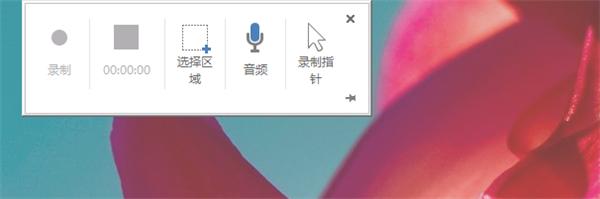
4、迅捷屏幕錄像工具
對于上面講的那些屏幕錄制方法,基本隻适用于簡單的錄制需求,如果我們要進行更專業的錄制操作,那就需要使用專業的屏幕錄制工具,下面小編就來介紹一款名為【迅捷屏幕錄像工具】軟件給大家。

打開軟件之後,可以看到它整個界面是非常清晰明了的,在進行屏幕錄制之前,先調整好視頻選項,音頻選項,畫質設置,錄制格式,模式選擇等,最後再點擊【開始錄制】按鈕就可以了。
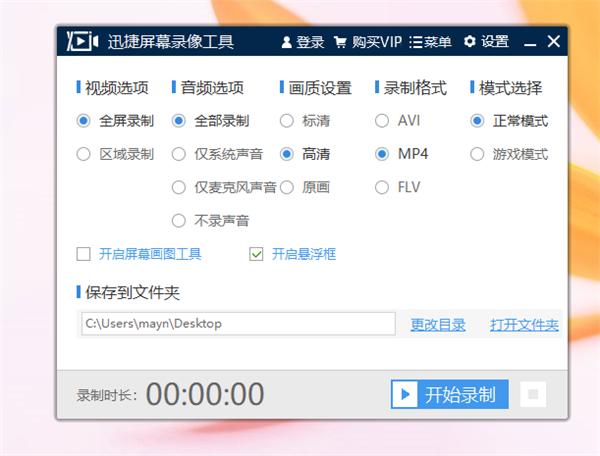
在整個錄制過程中,可以通過懸浮窗來控制暫停或開啟屏幕畫圖工具,最後在完成錄制之後,可以通過軟件默認的保存路徑,找到錄制好的視頻。

1、蘋果手機
使用蘋果手機進行屏幕錄制,隻需打開手機,從下往上滑動,在【控制中心】這裡,就可以找到錄制的圖标,點擊一下就可以。

當它出現倒計時,就說明已經準備要開始錄制了,當然我們還可以長按那個錄制圖标,然後将麥克風也開啟,這樣錄制出來的視頻就是帶聲音的。

2、華為手機
使用華為手機進行屏幕錄制,然後從上往下滑動,就能在下拉框這裡找到屏幕錄制圖标,點擊一下就能開啟手機錄制了。

在完成倒計時之後,手機上會出現一個屏幕錄制懸浮窗口,我們可以通過它來控制整個錄制的過程。
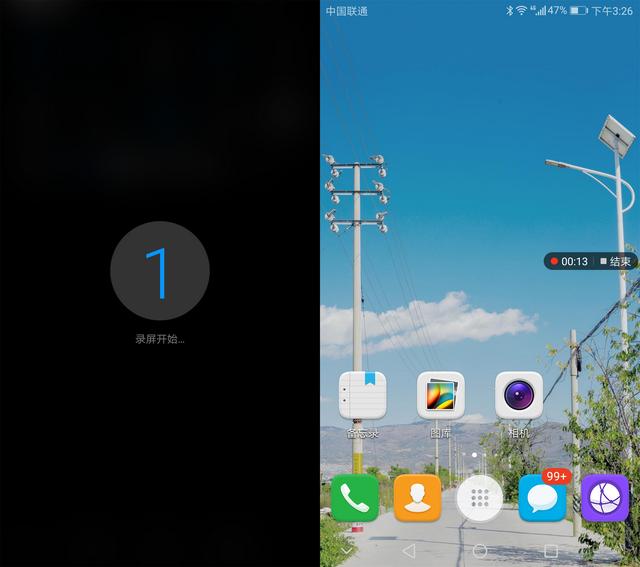
3、小米手機
打開小米手機之後,點擊【系統工具】文件夾,然後找到【屏幕錄制】點擊一下,然後點擊右上角的設置圖标,調整好錄制參數,錄制選項。

最後點擊手機右下角的屏幕錄制圖标,在彈出來的懸浮窗裡點擊【開始】就可以了,在這裡過程我們也可以選擇暫停。
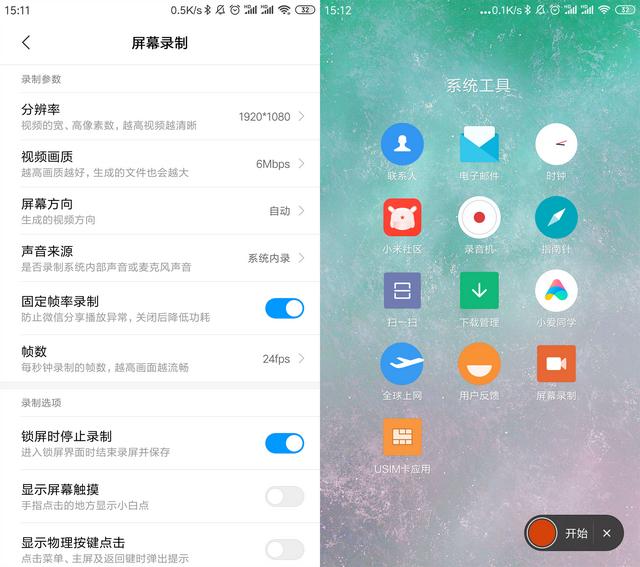
4、魅族手機
使用魅族手機進行屏幕錄制,先從上往下滑動,然後在下來框這裡找到錄屏圖标點擊一下,在這裡它有1080P,720P,480P三種分辨率選擇。
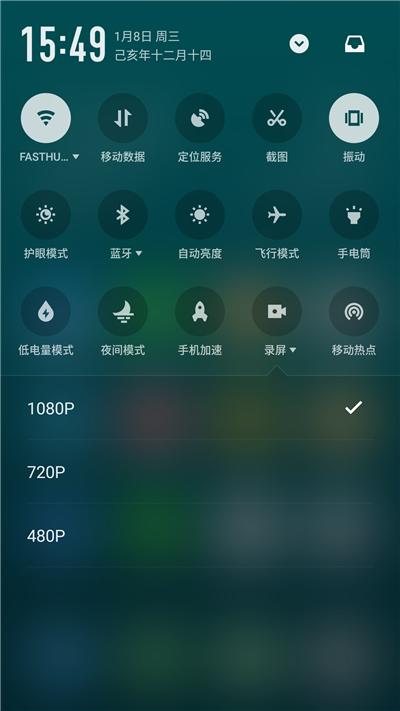
當手機上出現錄制懸浮窗後,将麥克風圖标也打開,最後點擊【開始】就可以開始進行屏幕錄制了,中途也能選擇暫停。

那麼大家對于上面這麼多種屏幕錄制方法,最中意哪一種呢?歡迎小夥伴們在評論區給小編留言。
,更多精彩资讯请关注tft每日頭條,我们将持续为您更新最新资讯!




